Halo Infinite destaca-se como um dos mais notáveis jogos de tiro em primeira pessoa da Xbox Game Studios. Diferenciando-se de outros títulos da série, sua modalidade multijogador é acessível gratuitamente. Apesar do entusiasmo global em torno do lançamento, alguns usuários têm enfrentado problemas de travamento no PC. Se você também está lidando com esse problema, este guia oferece soluções eficazes. Continue a leitura para descobrir como resolver essas falhas!
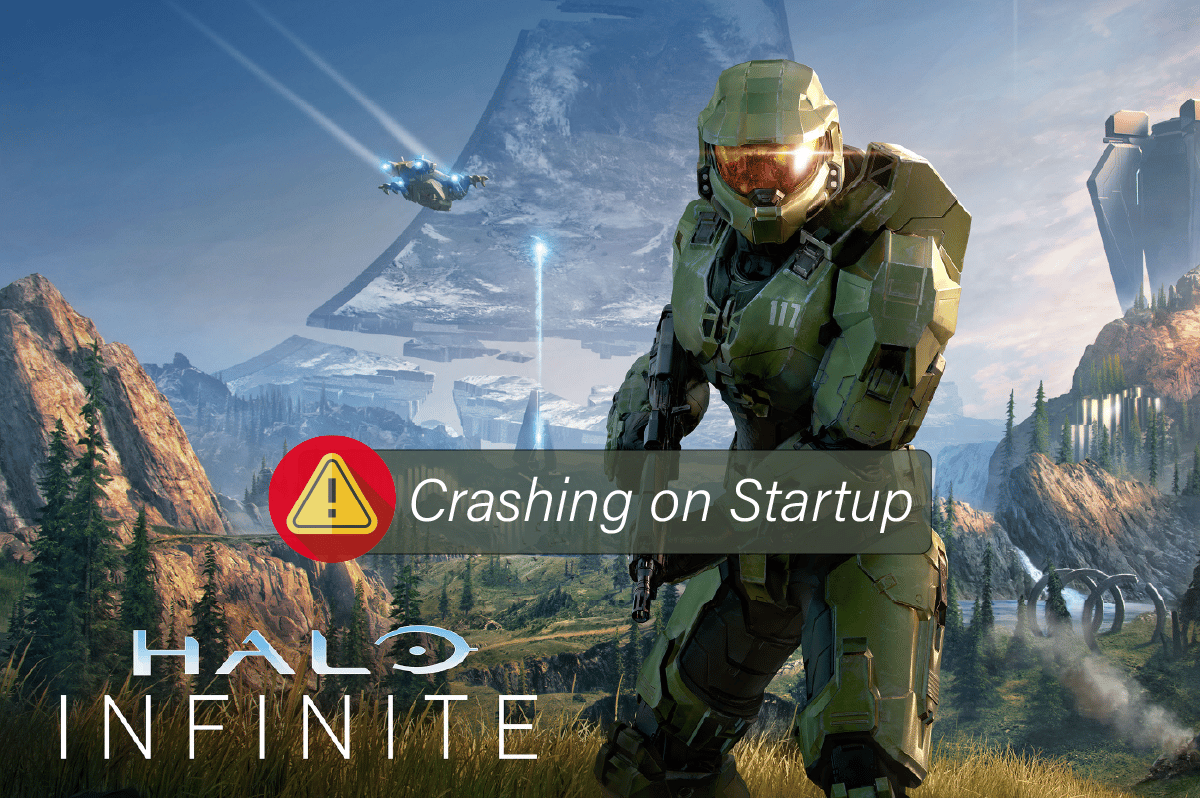
Como Resolver Travamentos de Halo Infinite no Windows 10
Se os travamentos constantes de Halo Infinite ao iniciar no seu computador com Windows 10 estão te frustrando, é importante analisar as possíveis causas para solucionar o problema. Abaixo, listamos os principais motivos a serem verificados:
- O PC não atende aos requisitos mínimos do jogo.
- Outros programas em execução em segundo plano estão causando interferência.
- Drivers desatualizados ou não verificados estão sendo utilizados.
- Configurações gráficas do jogo inadequadas ou arquivos DLL do cliente Steam corrompidos.
- Presença de malware ou vírus no sistema.
- A estrutura .NET e o sistema operacional não estão atualizados para a versão mais recente.
- Versão do DirectX desatualizada.
- Overclocking do sistema.
- Arquivos de instalação do jogo mal configurados ou corrompidos.
- Arquivos redistribuíveis do Microsoft C++ incompatíveis com o jogo ou com o PC.
A seguir, apresentamos métodos de solução de problemas que podem ajudar a corrigir os travamentos de Halo Infinite. Siga as instruções na ordem apresentada; com sorte, você poderá encontrar a solução já nos primeiros passos!
Método 1: Solução de Problemas Básicos
Antes de prosseguir com soluções mais avançadas, comece com estes métodos básicos para tentar resolver o problema:
1A. Reinicie o PC
Uma solução geral para corrigir falhas temporárias em Halo Infinite é reiniciar o computador. Para fazer isso, siga estes passos:
1. Acesse o menu de usuário avançado do Windows pressionando simultaneamente as teclas Windows e X.
2. Selecione “Desligar ou sair”.
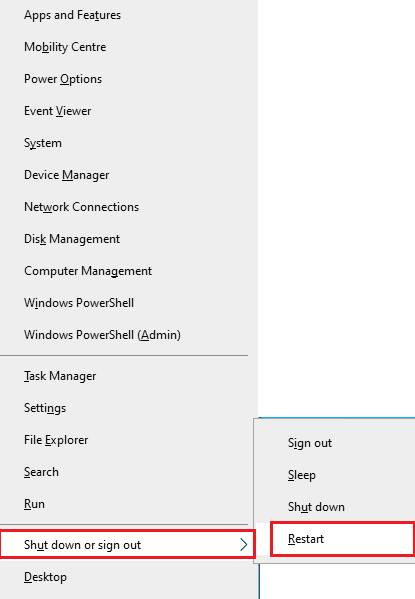
3. Por fim, clique em “Reiniciar”.
Após a reinicialização, verifique se o jogo está funcionando corretamente.
1B. Verifique os Requisitos do Jogo
Caso continue enfrentando travamentos ao iniciar Halo Infinite, verifique se o seu PC atende aos requisitos mínimos do jogo:
- Sistema operacional e processador de 64 bits são necessários.
-
SO: Windows 10 RS5 x64
-
Processador: AMD Ryzen 5 1600 ou Intel i5-4440
-
Memória: 8GB RAM
-
Gráficos: AMD RX 570 ou Nvidia GTX 1050 Ti
-
DirectX: Versão 12
-
Armazenamento: 50 GB de espaço livre
1C. Garanta uma Conexão de Rede Estável
Uma conexão de internet instável pode causar travamentos em Halo Infinite. Obstáculos entre o roteador e o computador também podem interferir no sinal sem fio, gerando problemas de conexão intermitentes. Realize um teste de velocidade para verificar se sua conexão atende aos requisitos do jogo.
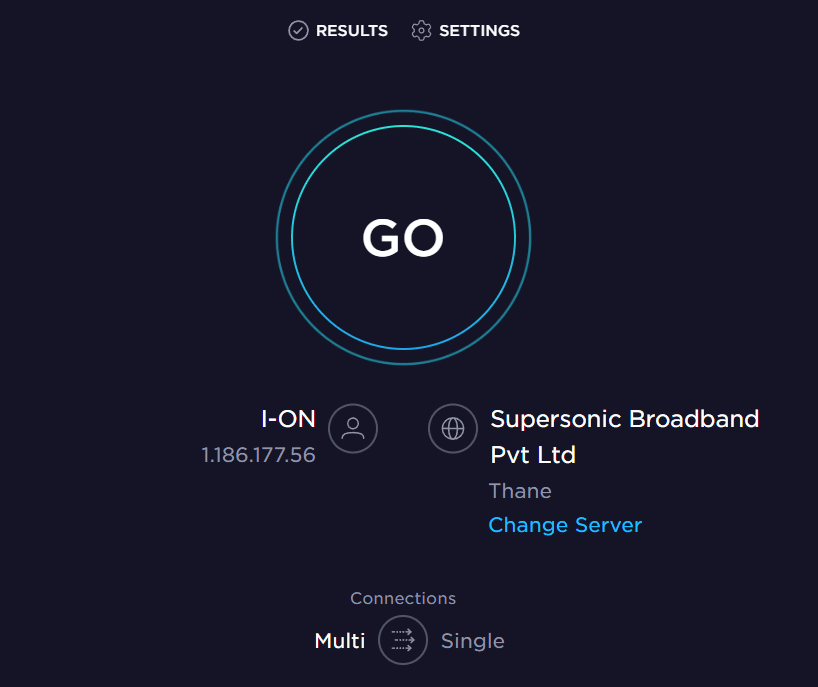
Certifique-se de que seu dispositivo se encaixa nos seguintes critérios:
- Verifique a intensidade do sinal da sua rede. Se estiver baixa, remova obstáculos entre o roteador e o computador.
- Evite muitos dispositivos conectados à mesma rede.
- Use um modem/roteador homologado pelo seu provedor de internet (ISP) para evitar conflitos.
- Não use cabos antigos, quebrados ou danificados; substitua-os se necessário.
- Certifique-se de que todos os cabos do modem ao roteador e do modem à parede estejam estáveis e sem interferências.
Se você estiver enfrentando problemas de conectividade, consulte nosso guia sobre Como solucionar problemas de conectividade de rede no Windows 10.
1D. Desative o Overclocking
Siga estas orientações para desativar o overclock:
- Muitos computadores modernos oferecem a opção de overclock, que aumenta o desempenho do hardware. Overclocking se refere a operar a placa gráfica ou o processador acima da sua velocidade padrão.
- Quando isso ocorre, o computador pode atingir temperaturas elevadas após um certo período. O sistema detecta isso e ajusta a velocidade do clock até que o hardware resfrie, voltando a aumentar a velocidade novamente depois.
- Embora o overclock possa melhorar o desempenho, nem todos os jogos são compatíveis, incluindo Halo Infinite. Portanto, desative o overclock e tente iniciar o jogo novamente. Se o jogo funcionar, o problema estará resolvido.
1E. Encerre Aplicativos Desnecessários em Segundo Plano
Vários processos em segundo plano podem interferir no funcionamento de Halo Infinite, levando a travamentos. Consulte nosso guia sobre Como finalizar tarefas no Windows 10 para encerrar todos os processos desnecessários.
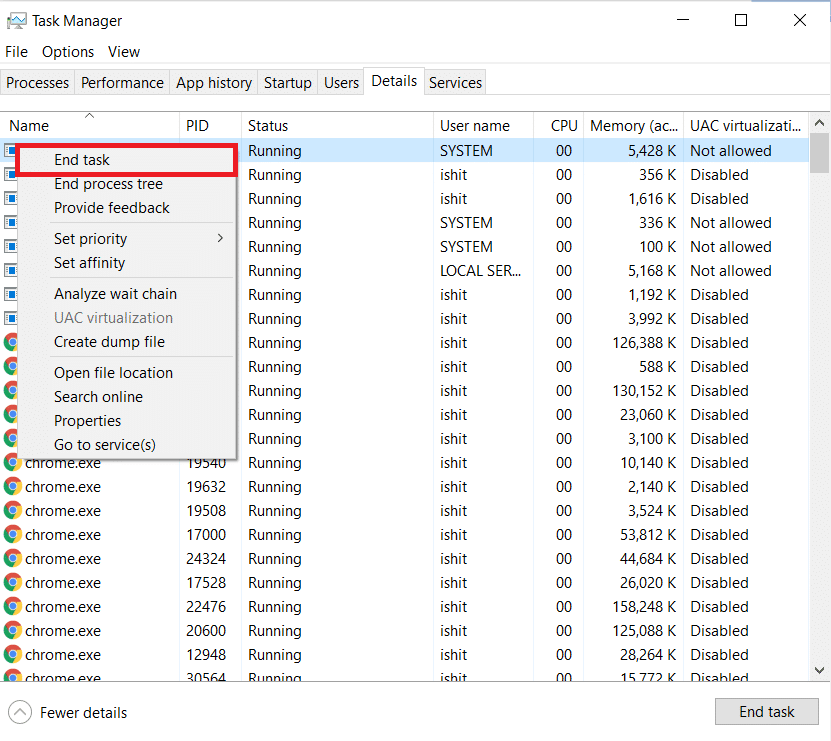
1F. Atualize o Windows
Atualizar o sistema operacional pode corrigir bugs que afetam o jogo. Consulte nosso guia sobre Como baixar e instalar a atualização mais recente do Windows 10 para verificar e instalar atualizações pendentes.
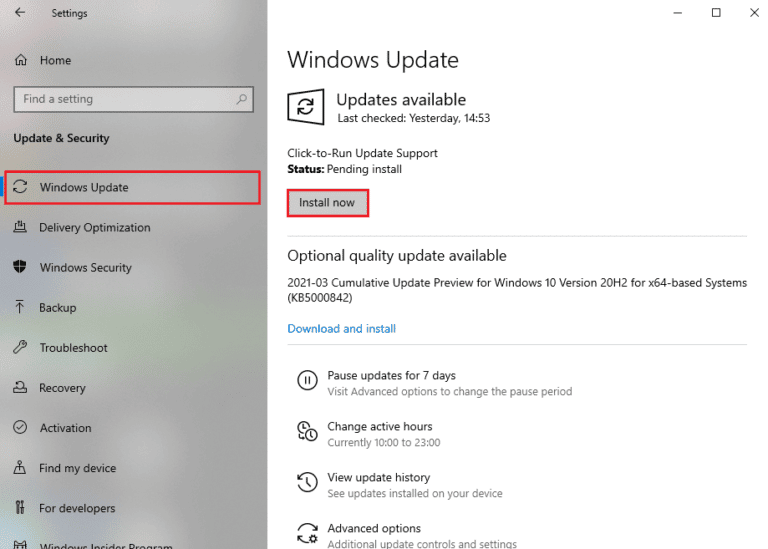
Após atualizar o Windows, verifique se consegue se conectar ao jogo sem erros.
1G. Atualize os Drivers Gráficos
Halo Infinite é um jogo com alta demanda gráfica, e seus drivers são essenciais para uma boa experiência de jogo. Se seus drivers estiverem desatualizados, procure as versões mais recentes nos sites oficiais ou atualize-os manualmente. Siga nosso guia sobre 4 maneiras de atualizar drivers gráficos no Windows 10 para atualizar seus drivers e verificar se o problema de travamento foi resolvido.
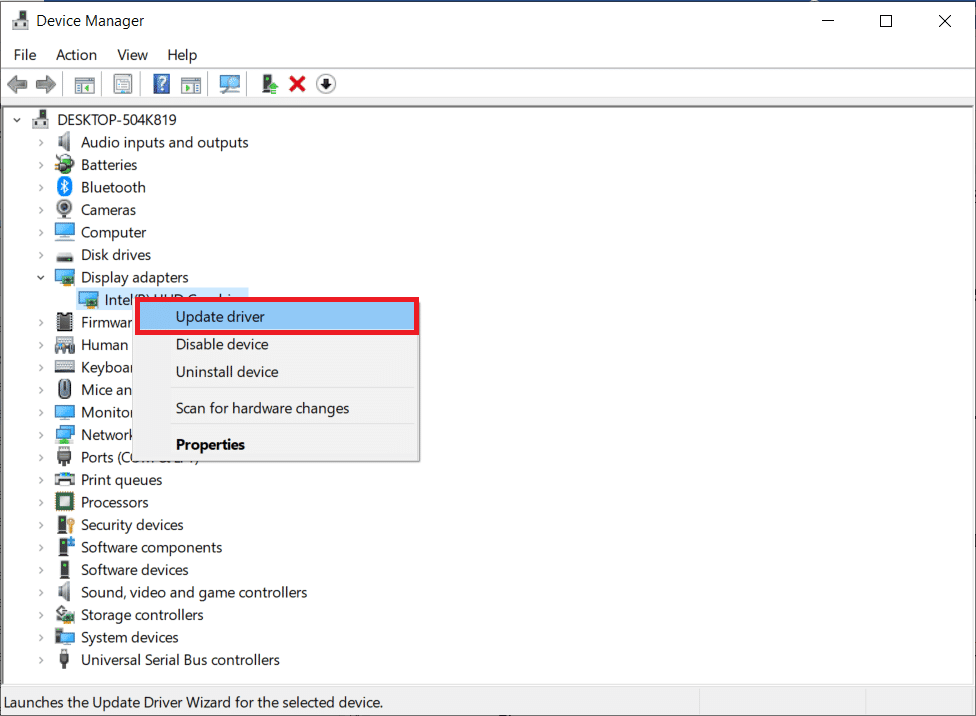
1H. Reverta as Atualizações dos Drivers da GPU
Em alguns casos, a versão atual dos drivers da GPU pode causar travamentos em Halo Infinite. Nesses casos, pode ser necessário restaurar para versões anteriores. Para isso, consulte nosso guia sobre Como reverter drivers no Windows 10.
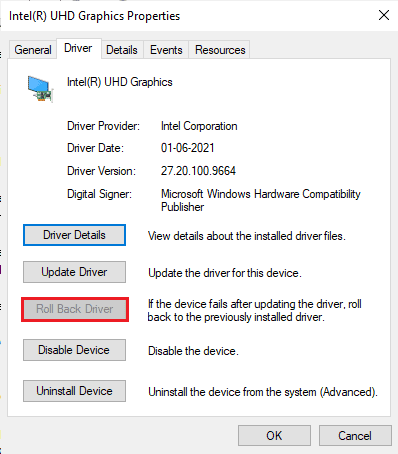
1I. Reinstale os Drivers Gráficos
Se os travamentos persistirem após a atualização ou reversão dos drivers, tente reinstalar os drivers para resolver possíveis problemas de incompatibilidade. Consulte nosso guia sobre Como desinstalar e reinstalar drivers no Windows 10.
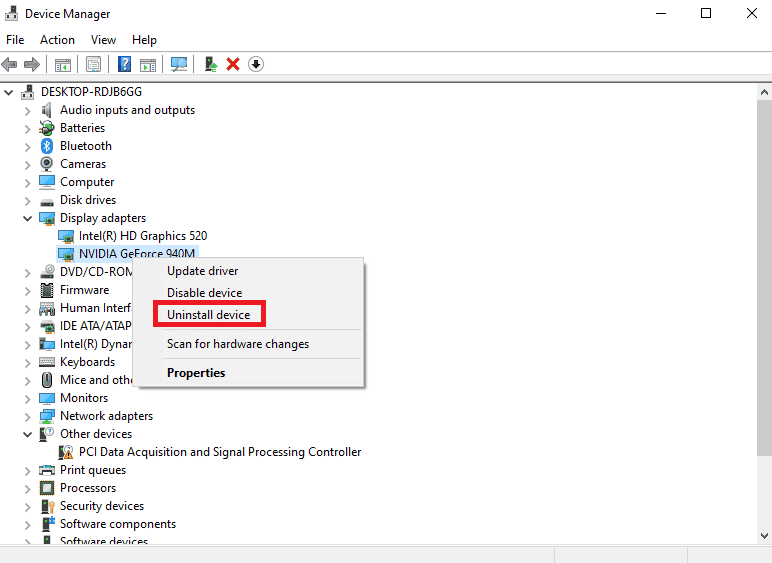
Após reinstalar os drivers da GPU, verifique se o jogo funciona sem problemas.
1J. Desative Temporariamente o Antivírus (Se Aplicável)
Alguns programas antivírus incompatíveis podem causar travamentos em Halo Infinite. Para evitar conflitos, desative o antivírus temporariamente e tente se conectar ao jogo. Leia nosso guia sobre Como desativar o antivírus temporariamente no Windows 10 para instruções.
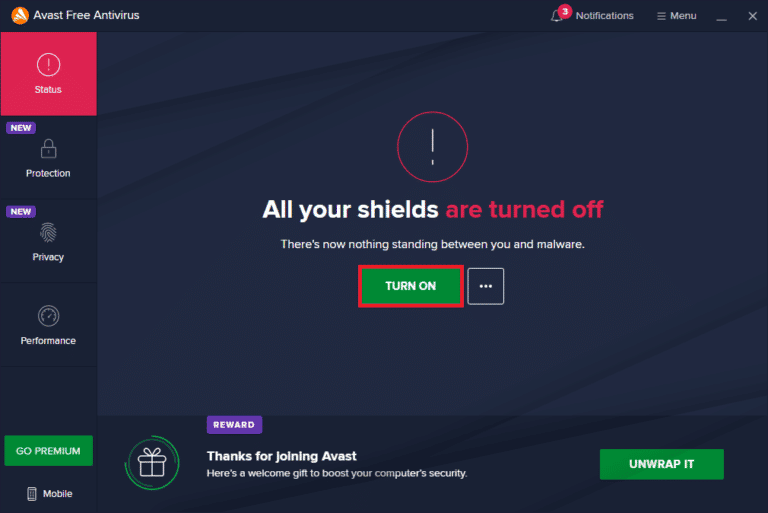
Se o problema for resolvido após desativar o antivírus, considere desinstalar o programa. Consulte nosso guia sobre Forçar a desinstalação de programas que não serão desinstalados no Windows 10.
1K. Desative o Firewall do Windows (Não Recomendado)
O Firewall do Windows Defender pode impedir a abertura do jogo por razões de segurança. Consulte nosso guia sobre Como desabilitar o Firewall do Windows 10 para instruções. Além disso, consulte Permitir ou bloquear aplicativos pelo Firewall do Windows para permitir que o jogo seja executado. Reative o firewall após resolver o problema, pois um computador sem firewall está vulnerável a ameaças.
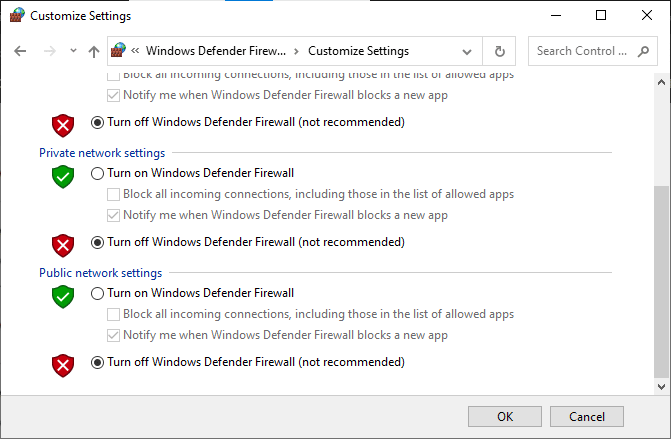
1L. Execute uma Verificação de Malware
Vírus ou malware podem causar problemas no jogo. Se o ataque for grave, você pode ter dificuldades para se conectar a qualquer jogo online. Para resolver isso, remova completamente o malware do seu computador. Consulte nosso guia sobre Como fazer uma verificação de vírus no meu computador? e nosso guia sobre Como remover malware do seu PC no Windows 10. Após a remoção, tente iniciar o jogo novamente.
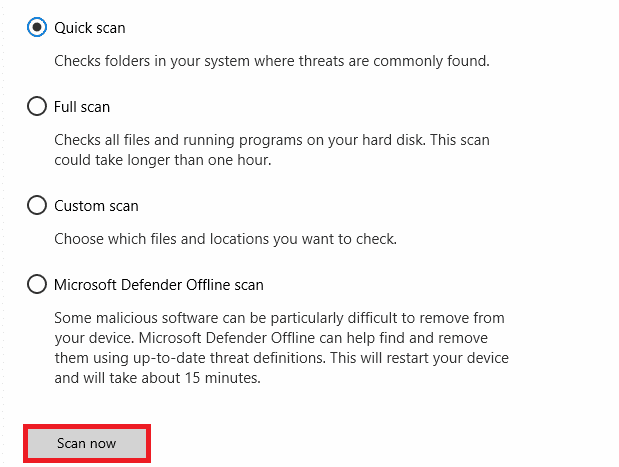
1M. Estenda a Partição do Sistema
A falta de espaço na partição do sistema pode impedir a inicialização de Halo Infinite. Consulte nosso guia sobre Como estender a partição da unidade do sistema (C:) no Windows 10 para aprender como estender a partição reservada do sistema.
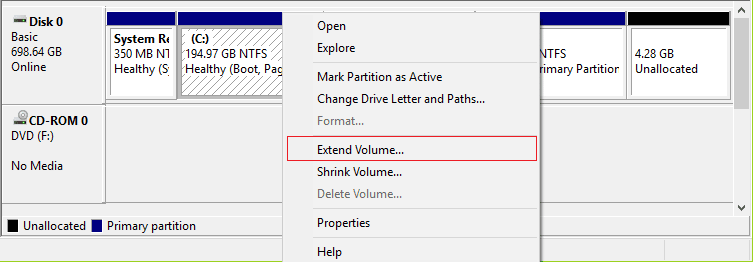
Método 2: Execute Halo Infinite como Administrador
Certos recursos exigem direitos de administrador para funcionar corretamente. Para dar esses direitos ao jogo, siga estes passos:
1. Clique com o botão direito no atalho do Halo Infinite na área de trabalho (ou no arquivo executável no diretório de instalação).
2. Selecione “Propriedades”.
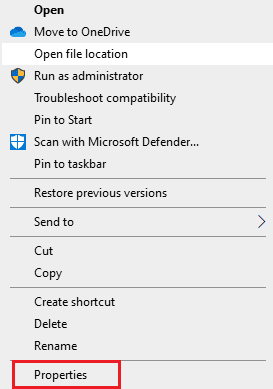
3. Vá para a guia “Compatibilidade” e marque a caixa “Executar este programa como administrador”.
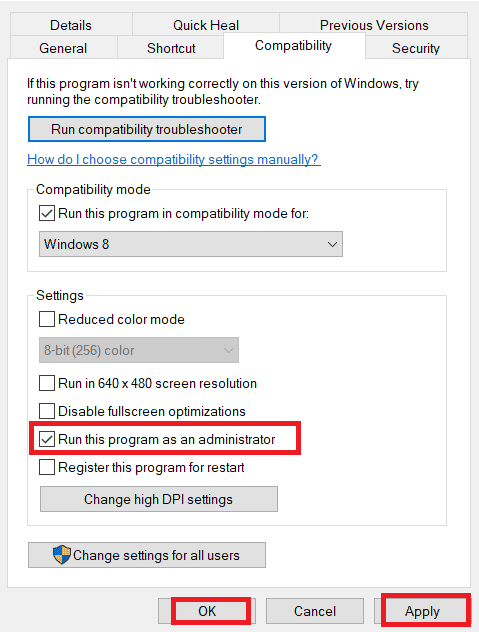
4. Clique em “Aplicar” e depois em “OK” para salvar as alterações.
Método 3: Altere a Prioridade do Jogo
A prioridade de um aplicativo informa ao sistema operacional a importância do processo ao alocar recursos. A prioridade padrão de um aplicativo é “Normal”, exceto para processos do sistema. Se Halo Infinite não tiver recursos suficientes, ele pode travar. Para aumentar a prioridade:
1. Pressione as teclas “Ctrl + Shift + Esc” para abrir o Gerenciador de Tarefas.
2. Localize o processo “Halo Infinite”.
3. Clique com o botão direito no processo e selecione “Definir prioridade” e escolha “Alta”.
Atenção: Altere a prioridade com cuidado, pois uma alteração inadequada pode tornar o sistema instável.
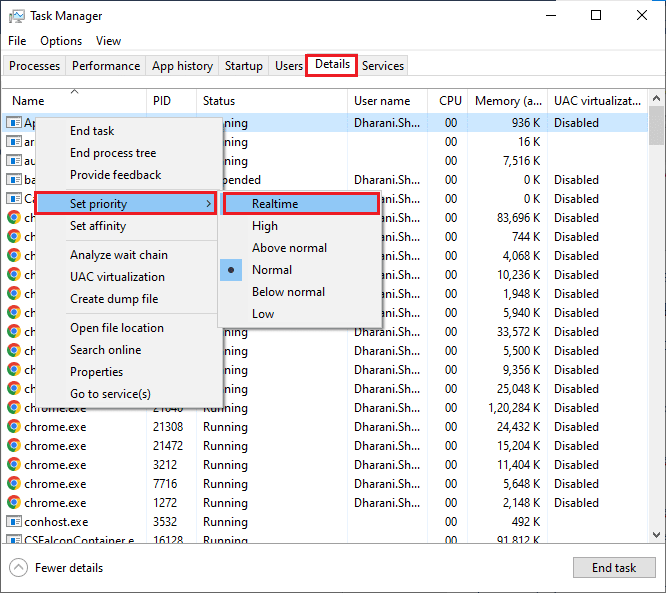
4. Feche o Gerenciador de Tarefas e verifique se o problema foi resolvido.
Método 4: Defina Alto Desempenho
Você pode otimizar o jogo ao definir o plano de energia para “Alto Desempenho”. Estes planos foram desenvolvidos para gerenciar a energia em configurações portáteis. Para usar essa configuração, siga os passos abaixo:
1. Pressione as teclas “Windows + I” para abrir as “Configurações do Windows”.
2. Clique em “Sistema”.
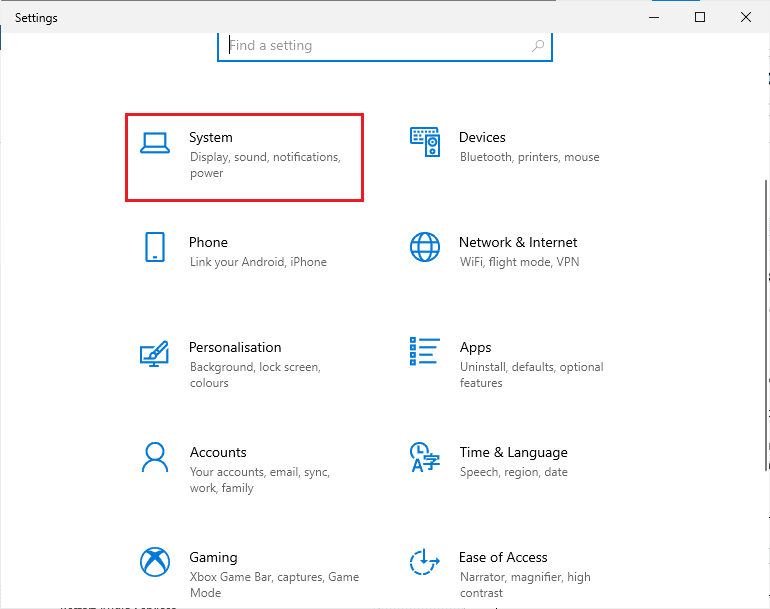
3. Selecione “Energia e suspensão” e depois clique em “Configurações de energia adicionais” em “Configurações relacionadas”.
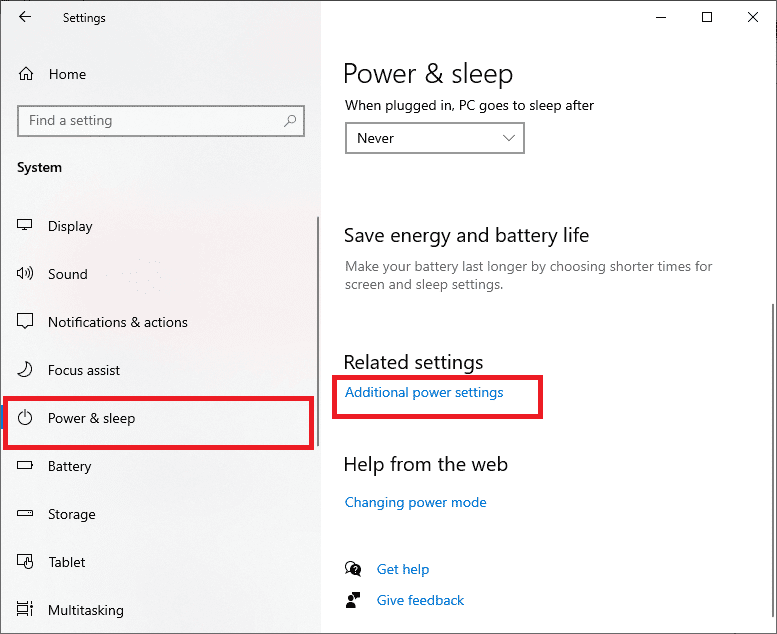
4. Selecione “Alto desempenho” em “Planos adicionais”.
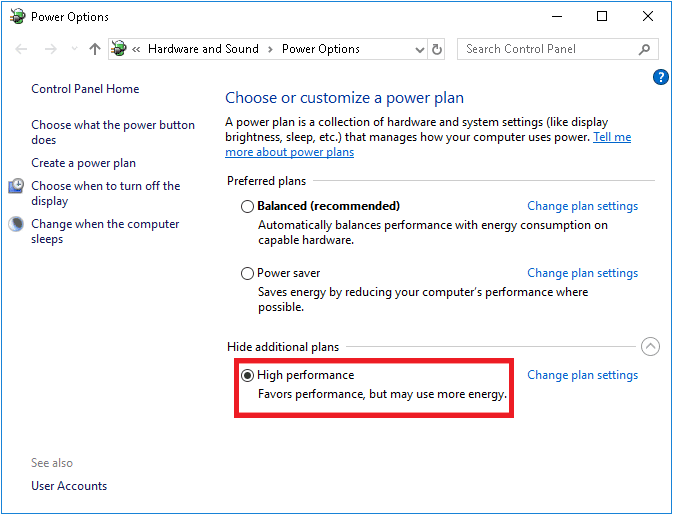
Agora, verifique se os travamentos foram resolvidos.
Método 5: Atualize o Steam & Halo Infinite
Usar uma versão desatualizada do Steam pode causar problemas em jogos. Certifique-se sempre de utilizar as versões mais recentes do Steam e de Halo Infinite antes de iniciar o jogo.
1. Pressione a tecla Windows, digite “Steam” e clique em “Abrir”.
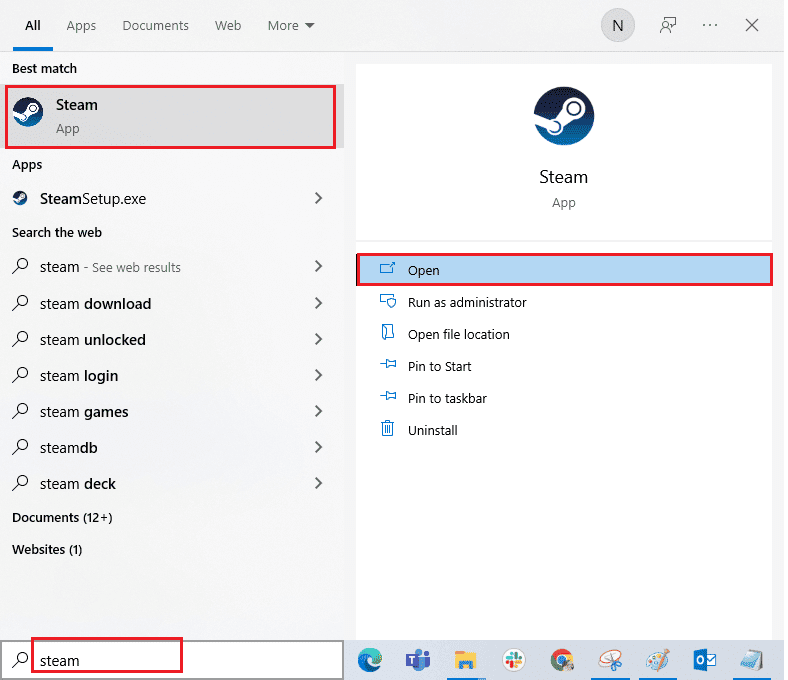
2. Clique em “Steam” no canto superior esquerdo e selecione “Verificar atualizações do cliente Steam”.
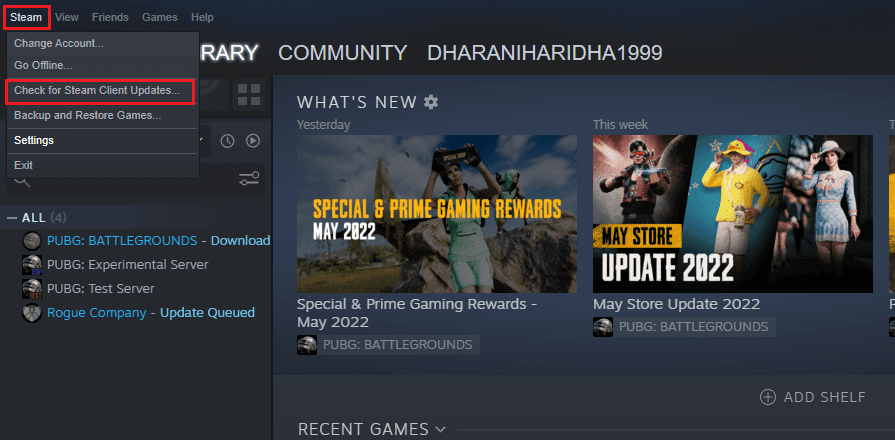
3. Instale as atualizações pendentes e certifique-se de que o cliente Steam esteja atualizado.
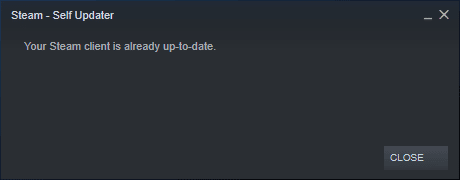
4. Reinicie o Steam e verifique se o problema foi resolvido.
Da mesma forma, é essencial que o jogo esteja na versão mais recente para evitar conflitos. Para atualizar o jogo, siga os passos abaixo:
1. Inicie o Steam e navegue até a “BIBLIOTECA”.
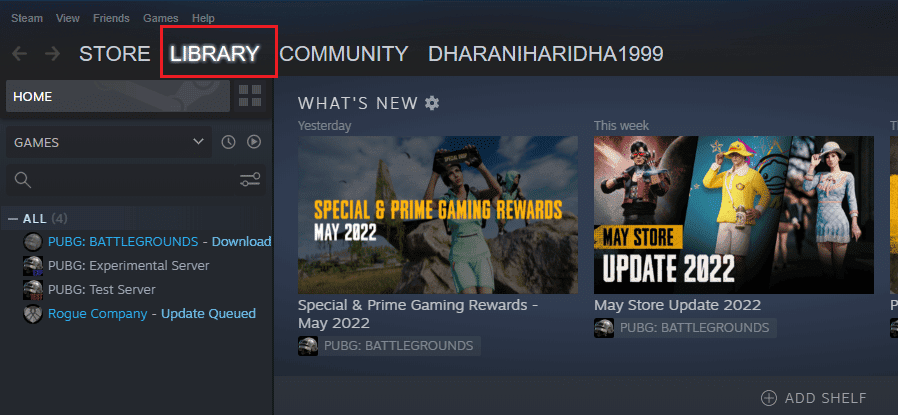
2. Clique em “INÍCIO” e procure por “Halo Infinite”.
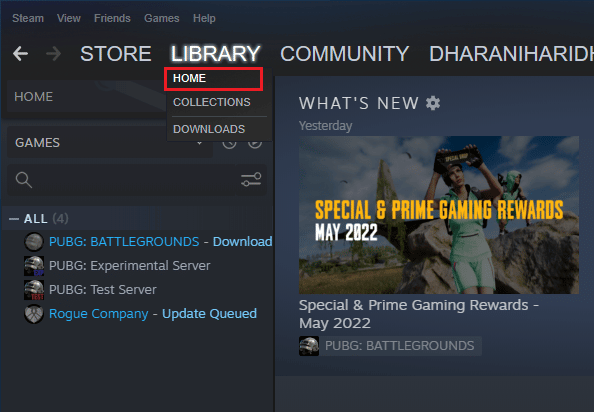
3. Clique com o botão direito no jogo e selecione “Propriedades”.
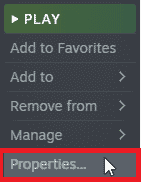
4. Vá para a guia “ATUALIZAÇÕES” e verifique se há atualizações pendentes. Se houver, siga as instruções na tela para instalar a versão mais recente.
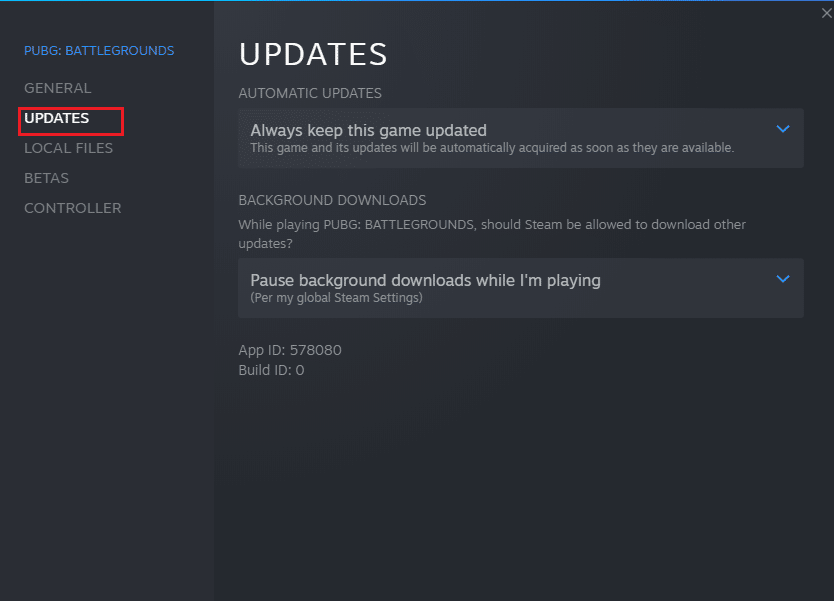
Método 6: Desative as Otimizações de Tela Cheia
Alguns usuários reportaram que desativar as otimizações de tela cheia ajudou a resolver os travamentos. Para fazer isso:
1. Inicie o Steam e vá para a “BIBLIOTECA”.
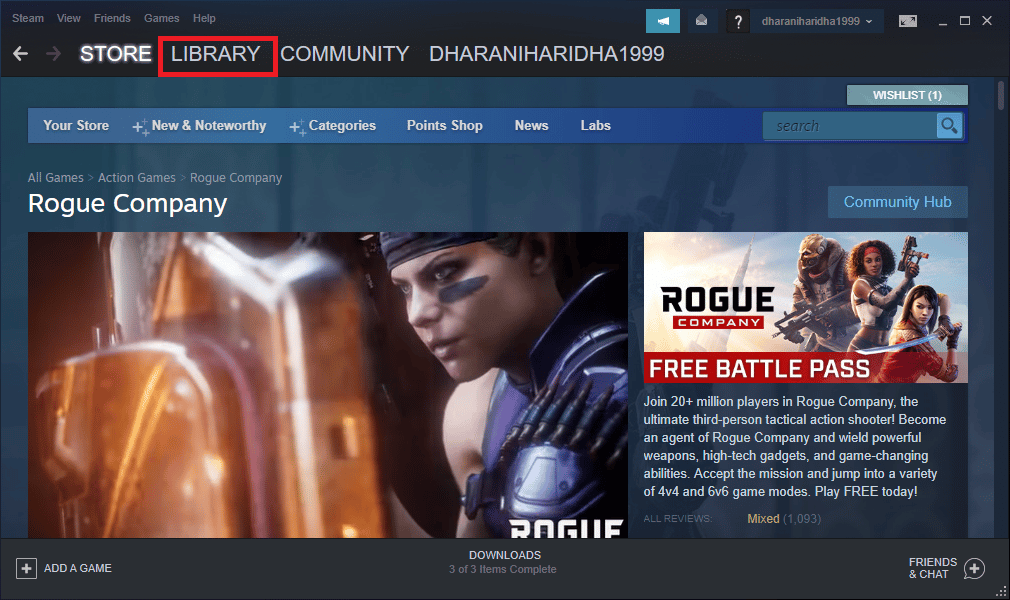
2. Clique com o botão direito em “Halo Infinite” e selecione “Propriedades”.
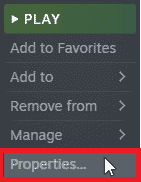
3. Vá para a guia “GERAL” e clique em “DEFINIR OPÇÕES DE INICIALIZAÇÃO”.
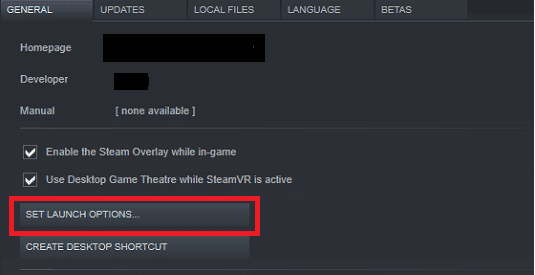
4. Na nova janela, digite o parâmetro “–windowed” para iniciar o jogo em modo janela.
5. Salve as alterações clicando em “OK” e feche a janela de “Propriedades”.
6. Reinicie o jogo.
Nota: Certifique-se de que o jogo seja executado em modo janela. Caso contrário, digite os parâmetros: “–windowed -w 1024” em “DEFINIR OPÇÕES DE INICIALIZAÇÃO”.
Método 7: Desative a Sobreposição no Jogo
A Sobreposição Steam permite acessar a lista de amigos e o navegador da web durante o jogo, mas às vezes pode causar travamentos. Para desativar:
1. Abra o aplicativo Steam e vá para a “BIBLIOTECA”.
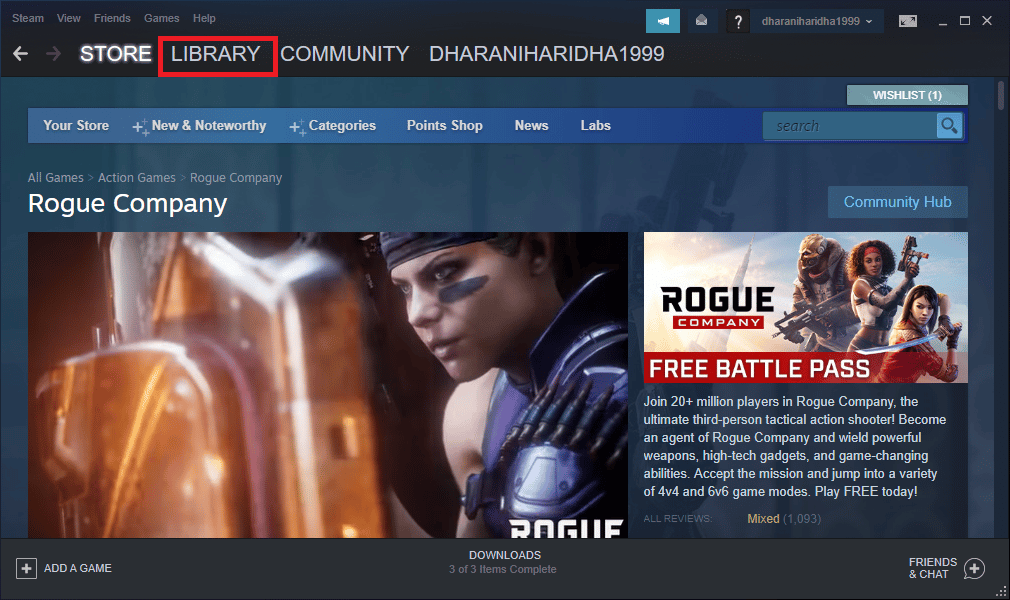
2. Clique com o botão direito em “Halo Infinite” e selecione “Propriedades”.
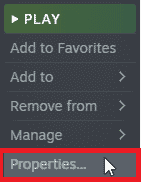
3. Vá para a guia “GERAL” e desmarque a caixa “Ativar a sobreposição Steam durante o jogo”.
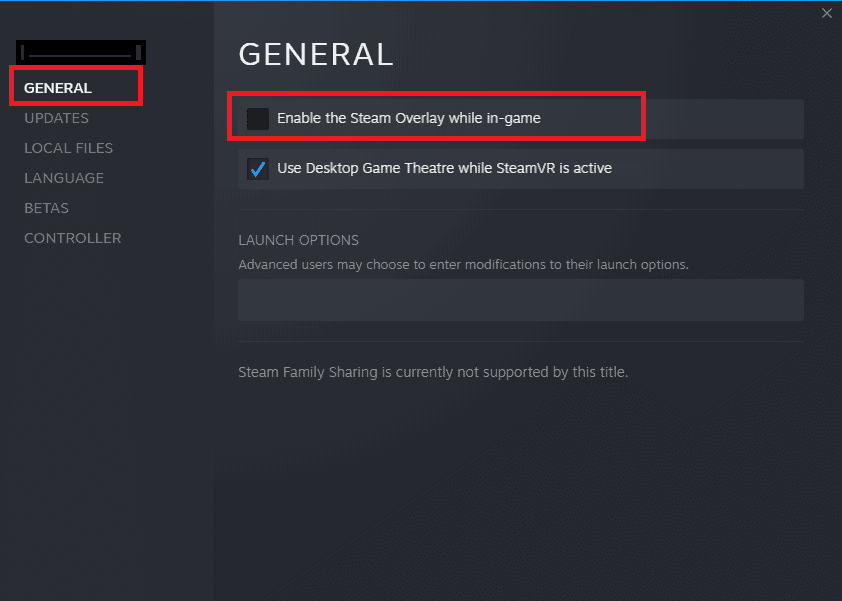
4. Reinicie o jogo e verifique se o problema foi resolvido.
Método 8: Verifique os Arquivos DLC
Halo Infinite inclui arquivos DLC, alguns dos quais podem causar problemas na versão beta do Steam. Alguns usuários reportaram sucesso ao desabilitar arquivos específicos, como as texturas de alta resolução para multijogador. Para desabilitar:
1. Inicie o Steam e vá para a “BIBLIOTECA”.
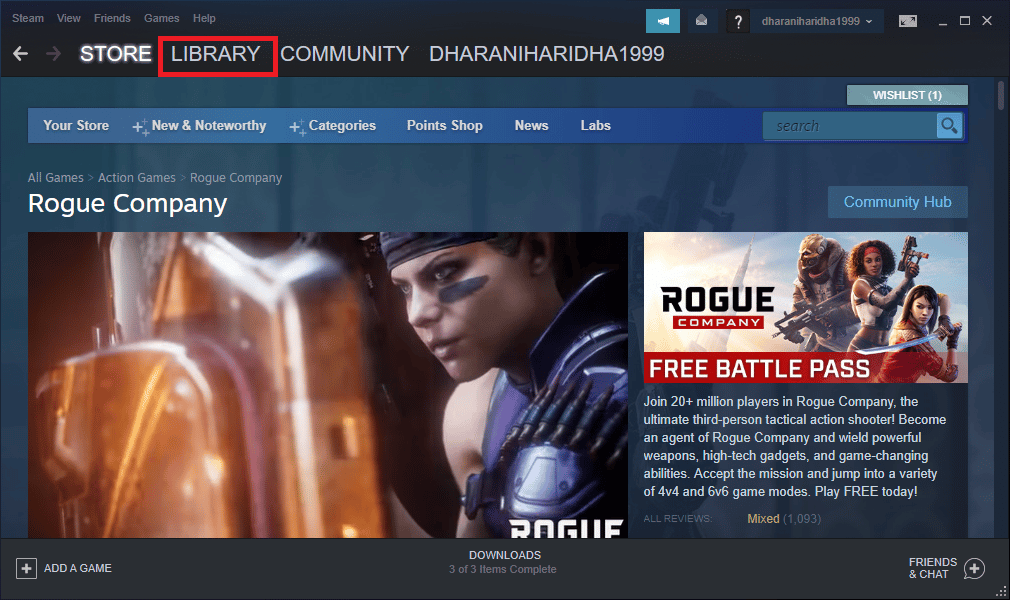
2. Clique com o botão direito em “Halo Infinite” e selecione “Propriedades”.
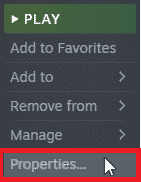
3. No painel esquerdo, clique em “DLC” e desmarque a caixa ao lado de “Texturas de alta resolução para multijogadores”.
4. Reinicie o jogo.
Método 9: Verifique a Integridade dos Arquivos do Jogo
Arquivos de jogos ausentes, corrompidos ou instalações incompletas podem causar travamentos. O Steam possui uma função integrada para verificar a integridade dos arquivos do jogo e substituir quaisquer arquivos problemáticos. Consulte nosso guia sobre Como verificar a integridade dos arquivos do jogo no Steam.
Observação: Se você estiver usando outra plataforma, o processo será semelhante.
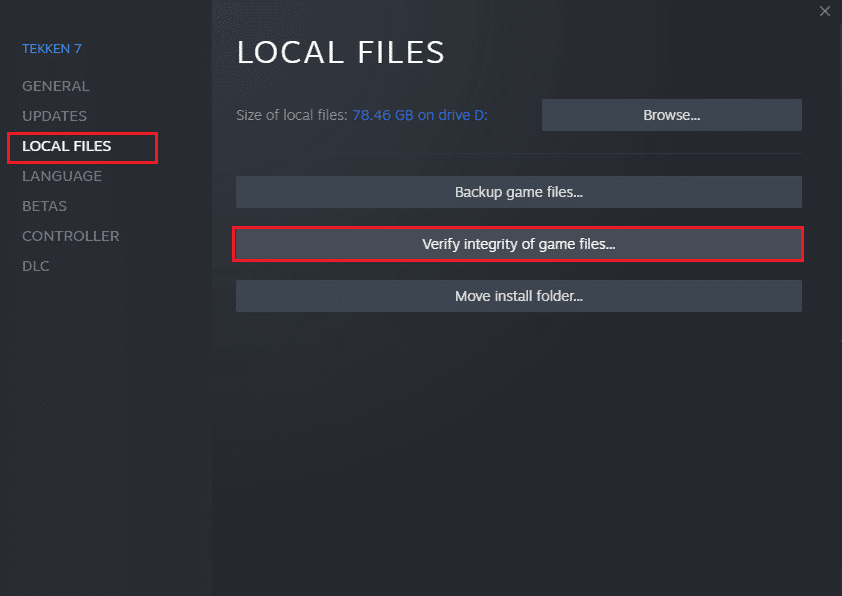
Método 10: Atualize o DirectX
Para uma experiência multimídia perfeita em Halo Infinite, é importante verificar se o DirectX está instalado e atualizado para a versão mais recente. Para verificar e atualizar, siga estas etapas:
1. Pressione as teclas “Windows + R” para abrir a caixa de diálogo “Executar”.
2. Digite “dxdiag” e pressione “Enter” para abrir a Ferramenta de Diagnóstico do DirectX.
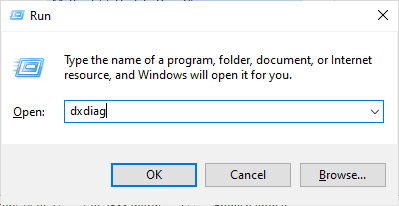
3. Verifique a versão do DirectX. Certifique-se de que você possui o DirectX 12.
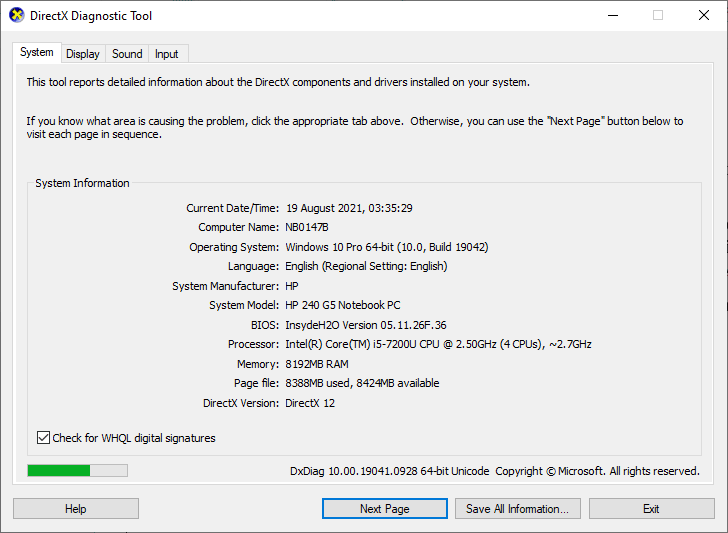
4. Se você não tiver o DirectX 12, baixe-o e instale-o a partir da página de download do DirectX, seguindo as instruções na tela.
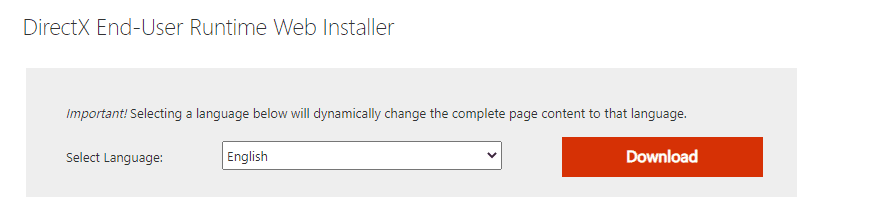
Nota: Se você não tiver o DirectX 12, baixe e instale-o do site oficial, seguindo as instruções na tela.
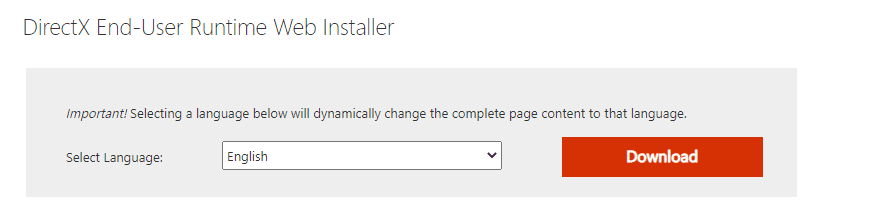
Após a instalação, verifique se os travamentos persistem.
Nota: Certifique-se de que a caixa “Verificar assinaturas digitais WHQL” esteja marcada na guia “Sistema” e em todas as outras guias, verifique se “WHQL Logo’d” está definido como “Sim”.
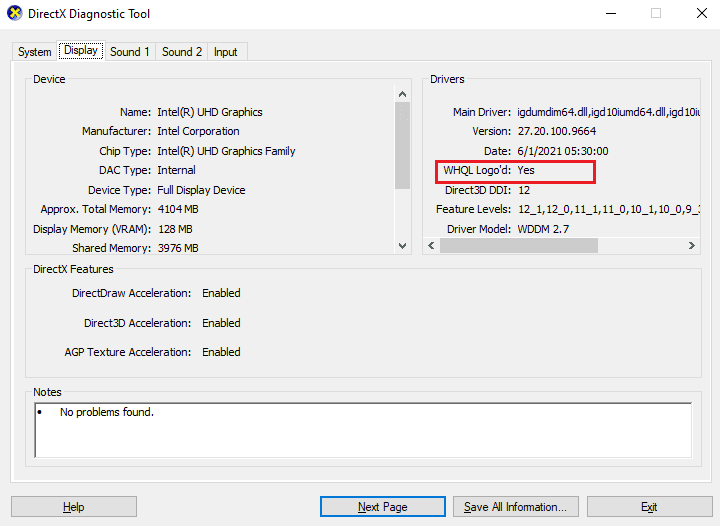
Método 11: Repare o Microsoft Visual C++ Redistributable
Tentar reparar os pacotes redistribuíveis do Microsoft Visual C++ pode resolver os travamentos de Halo Infinite. Para isso, siga estas instruções:
1. Pressione a tecla Windows, digite “Aplicativos e recursos” e clique em “Abrir”.
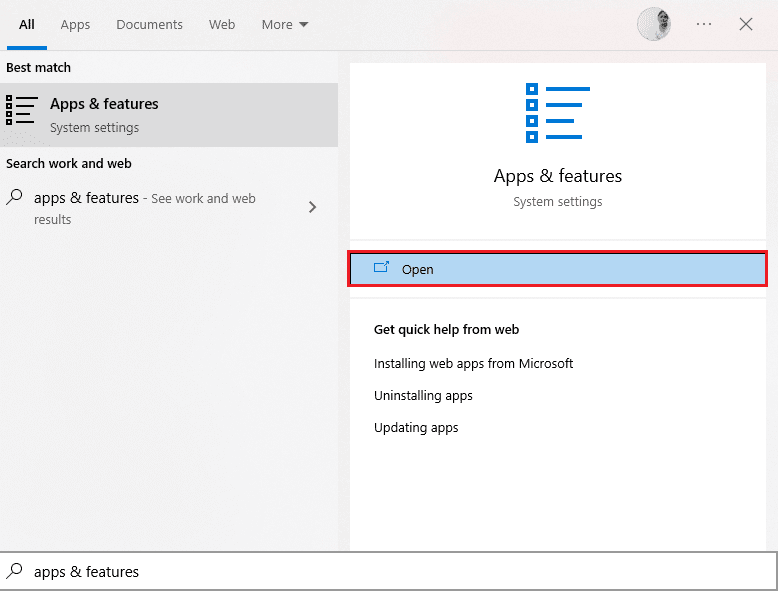
2. Procure o pacote redistribuível do Microsoft Visual C++.
3. Selecione o pacote e clique em “Modificar”.
<img class=”alignnone wp-image-1